Windows 11/10 のアップグレード中にエラーが発生した場合0x80070003 – 0x2000D、MIGRATE_DATA 操作中にエラーが発生し、SAFE_OS フェーズでインストールが失敗しましたメッセージがあれば、この投稿が役立つかもしれません。

0x80070003 – 0x2000D、MIGRATE_DATA 操作中にエラーが発生し、インストールが SAFE_OS フェーズで失敗しました
MIGRATE_DATA 操作が失敗する理由は複数ありますが、主な理由は、ある更新から別の更新にアップグレードするときに、ユーザー データを移行するためのアップグレード プロセスが何らかの理由で停止したことです。このエラーを修正するための解決策は次のとおりです。
- BitLocker またはその他のファイル ロック アプリを無効にする
- DISM ツールまたは SFC を実行して破損したファイルを修復します
- プライマリ ドライブの空きストレージ容量を確認する
1] BitLocker またはその他のファイル ロック アプリを無効にする
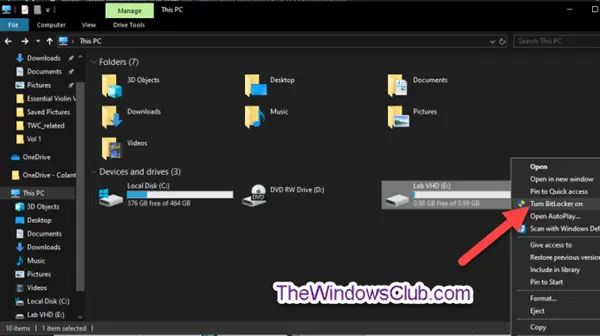
通常のファイル ロック アプリでは問題は発生しませんが、ファイル レベルで機能するものがある場合は問題が発生しません。Bitlocker、今は無効にしてください。アップグレードしたら、それを有効にするかどうかを選択できます。場合によっては、BitLocker またはアプリ周辺のファイルが破損し、問題が発生する可能性があります。
2] DISMツールまたはSFCを実行します
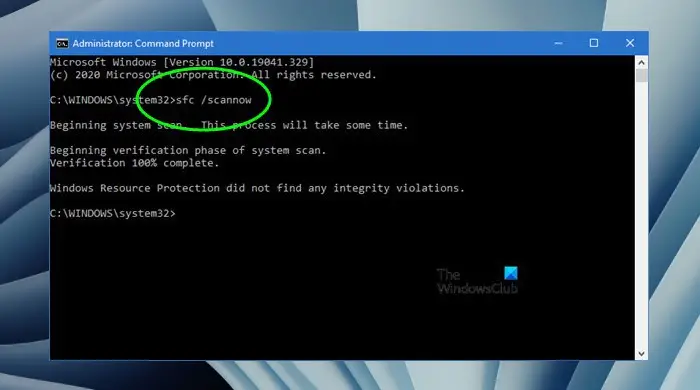
してもいいですSFCを実行するそれが役立つかどうかを確認してください。それでも問題が解決しない場合は、DISM ツールを実行してください。
DISM ツールを実行すると、Windows システムイメージを修復するWindows 10 の Windows コンポーネント ストア。Windows が整合性をチェックするときに、破損したファイルによりプロセスがブロックされた可能性があります。
3] プライマリドライブの空きストレージ容量を確認します
Windows は空き領域を確実にチェックしますが、何らかの理由で領域がいっぱいになった場合はロールバックします。私の友人の 1 人は、インストーラーによるスペース要件のチェックが完了した後にファイルをコピーしましたが、後で失敗しました。したがって、そのようなことをした場合は再確認してください。
注記:このエラーと同様に、Windows Update エラー コードがさらに 2 つあります。8007001f-0x3000dそして0x8007002c-0x400d。
これがお役に立てば幸いです。
関連している:エラー0x800f0830-0x20003, INSTALL_UPDATES 操作中にエラーが発生し、SAFE_OS フェーズでインストールが失敗しました。






